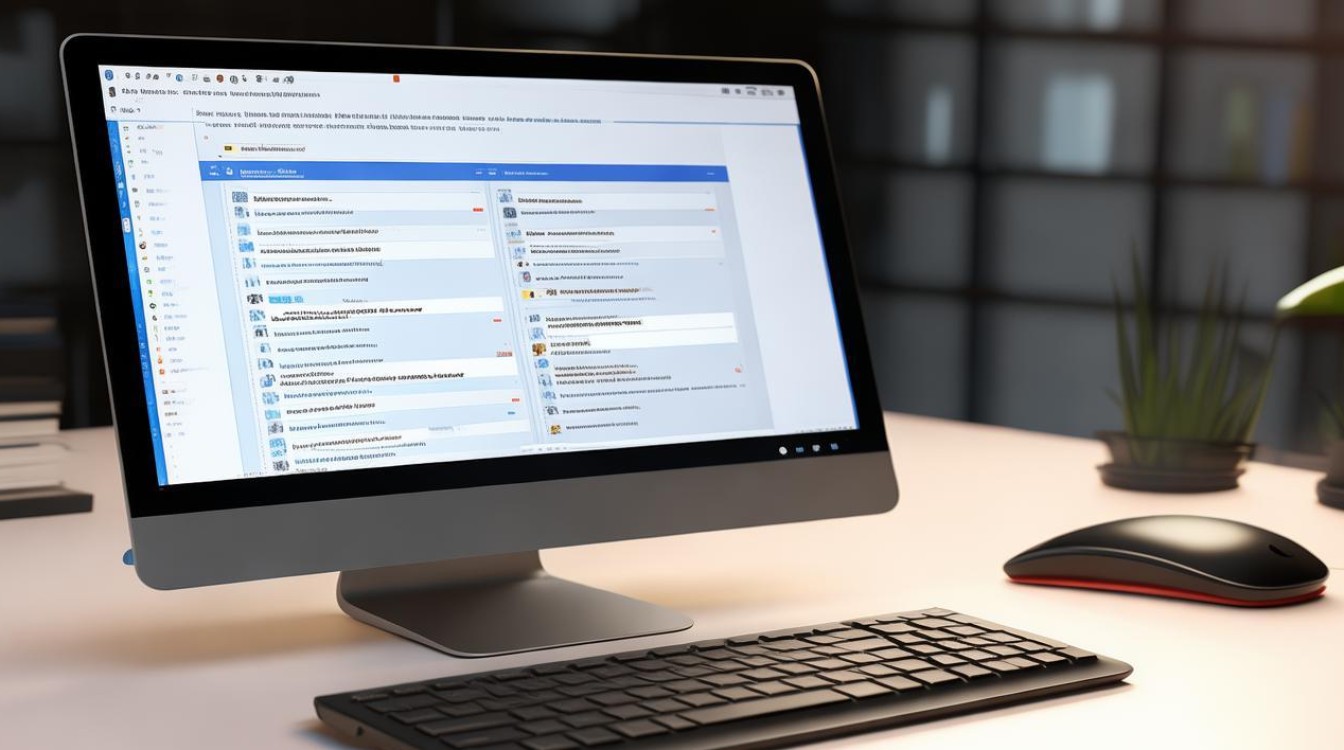mac重装win7系统
shiwaishuzidu 2025年4月19日 14:45:00 系统 22
重装Win7系统到Mac电脑,需先下载Win7镜像与工具,制作安装盘或U盘启动盘,设置Mac从该设备启动,进入安装界面按提示操作,完成后安装驱动即可。
在Mac上重装Win7系统是一个相对复杂的过程,但通过以下详细步骤,您可以成功完成这一任务,需要准备的材料和工具包括:一台Mac电脑、一个至少8GB容量的U盘(用于制作可引导安装盘)、一个有效的Windows 7安装镜像文件(ISO格式)。

准备工作
-
下载Windows 7 ISO镜像
- 从微软官方网站或其他可靠来源获取Windows 7的ISO镜像文件,确保下载的镜像与您的Windows 7版本(家庭版、专业版等)相匹配。
- 验证MD5值以确保下载的镜像文件未被篡改或损坏。
-
准备存储设备
- 使用一个至少8GB容量的U盘,因为Windows 7安装文件较大,需要足够的空间来存储。
- 确保U盘没有重要数据,因为接下来的步骤会格式化U盘。
-
备份数据
- 在Mac上备份所有重要数据,包括文档、照片、视频等,可以使用Time Machine或其他备份工具进行备份。
- 确认备份完成后,断开外部存储设备,以免在后续步骤中误操作导致数据丢失。
创建可引导U盘
-
打开Boot Camp助理
在Mac上启动Boot Camp助理,您可以通过在“聚焦搜索”中输入“Boot Camp助理”来找到它,或者前往“应用程序”文件夹中的“实用工具”目录。
-
选择任务
- 在Boot Camp助理中,选择“下载Windows支持软件”选项,这一步非常重要,因为它会下载并在U盘中保存必要的驱动程序,以便在Windows下实现硬件的最佳兼容性。
- 选择“创建Windows 7或更高版本的安装盘”,然后点击“继续”。
-
选择ISO文件和目标U盘
- 在下一个界面中,选择之前下载的Windows 7 ISO文件作为源磁盘映像。
- 选择插入的U盘作为目标磁盘,此操作会抹掉U盘上的所有数据,因此请确保U盘中没有重要文件。
- 点击“继续”开始创建可引导U盘。
-
完成U盘创建
- Boot Camp助理将自动分区U盘并复制必要的文件,这个过程可能需要一些时间,请耐心等待。
- U盘创建完成后,Boot Camp助理会提示操作成功,您可以关闭Boot Camp助理。
分区硬盘
-
重启进入恢复模式
- 将U盘插入Mac,然后重启电脑,在启动过程中按住“Option”键,直到出现启动管理器。
- 在启动管理器中,选择U盘作为启动磁盘,然后按下“回车”键,这将从U盘启动进入Windows安装环境。
-
打开磁盘工具
- 在Windows安装界面中,不要立即点击“安装”按钮,而是按下Shift+F10组合键打开命令提示符。
- 在命令提示符中输入“diskpart”并按Enter键,进入磁盘管理工具。
-
选择磁盘
- 在Diskpart工具中,输入“list disk”并按Enter键,列出所有连接的磁盘,记下代表Mac硬盘的编号(通常是磁盘0)。
- 输入“select disk X”(其中X是代表Mac硬盘的编号)并按Enter键,选择该磁盘。
-
清理和分区
- 输入“clean”命令清除磁盘上的所有分区信息,此操作不可逆,请务必确认无误后再执行。
- 输入“create partition primary size=XXXXX”(其中XXXXX是以MB为单位的分区大小)创建一个新的主分区,如果您希望为Windows分配50GB空间,则应输入“create partition primary size=50000”。
- 重复上述步骤创建其他所需的分区(如恢复分区)。
-
退出Diskpart工具
输入“exit”离开Diskpart工具,然后关闭命令提示符窗口,现在您的Mac硬盘已经准备好安装Windows了。
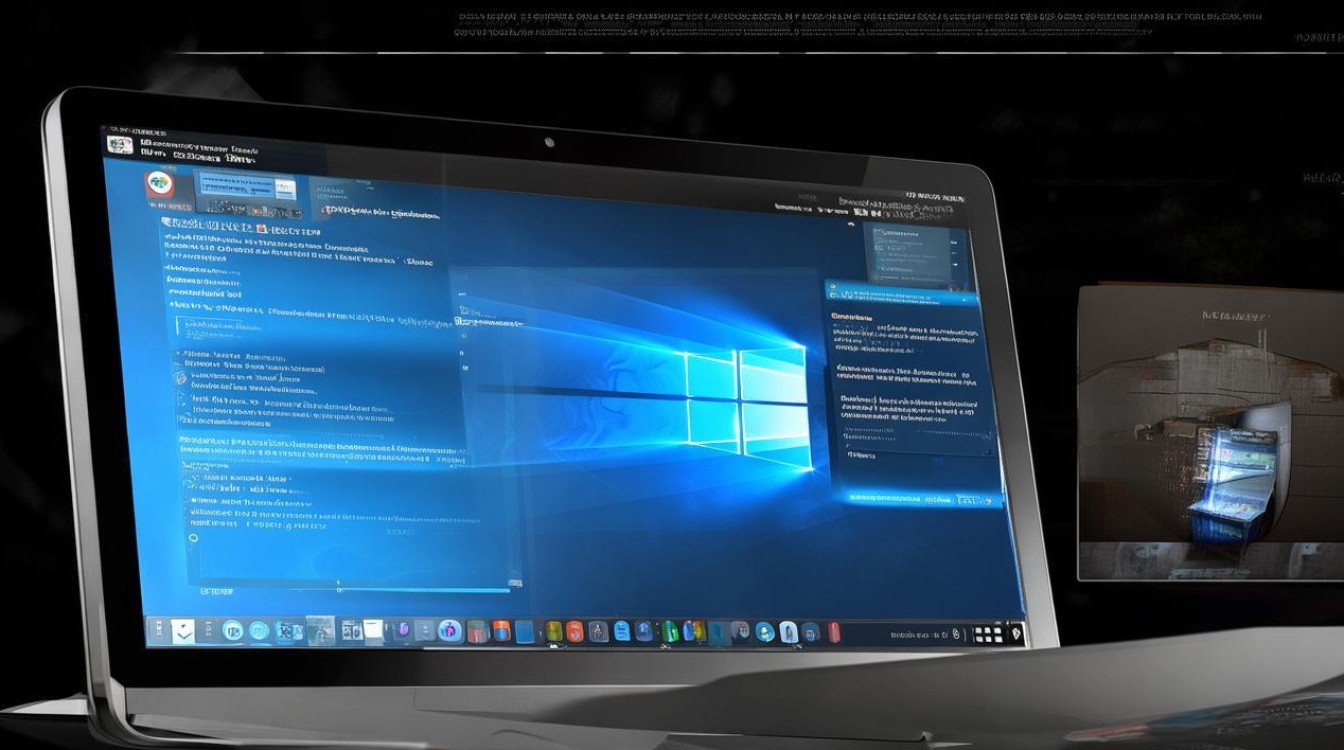
安装Windows 7
-
开始安装过程
再次从U盘启动进入Windows安装环境(如果已经处于该环境则无需重复),这次可以直接点击“安装”按钮开始安装过程。
-
选择语言和键盘布局
在安装向导的第一步中,选择安装语言、时间和货币格式以及键盘布局等选项,通常保持默认设置即可。
-
输入产品密钥
输入您的Windows 7产品密钥,如果您没有产品密钥,可以选择“跳过”此步骤并在稍后激活Windows。
-
接受许可条款
阅读并接受Microsoft软件许可条款,必须接受许可条款才能继续安装过程。
-
选择安装类型
选择“自定义(高级)”安装类型以便手动指定安装位置和其他选项。
-
选择安装位置
在“您想将Windows安装在何处?”页面中,选择之前创建的分区作为安装位置,确保选中正确的分区以避免数据丢失。
-
开始安装
点击“下一步”开始复制文件并安装Windows 7,安装过程可能需要一段时间,具体取决于计算机性能和所选配置,期间可能会多次重启计算机。
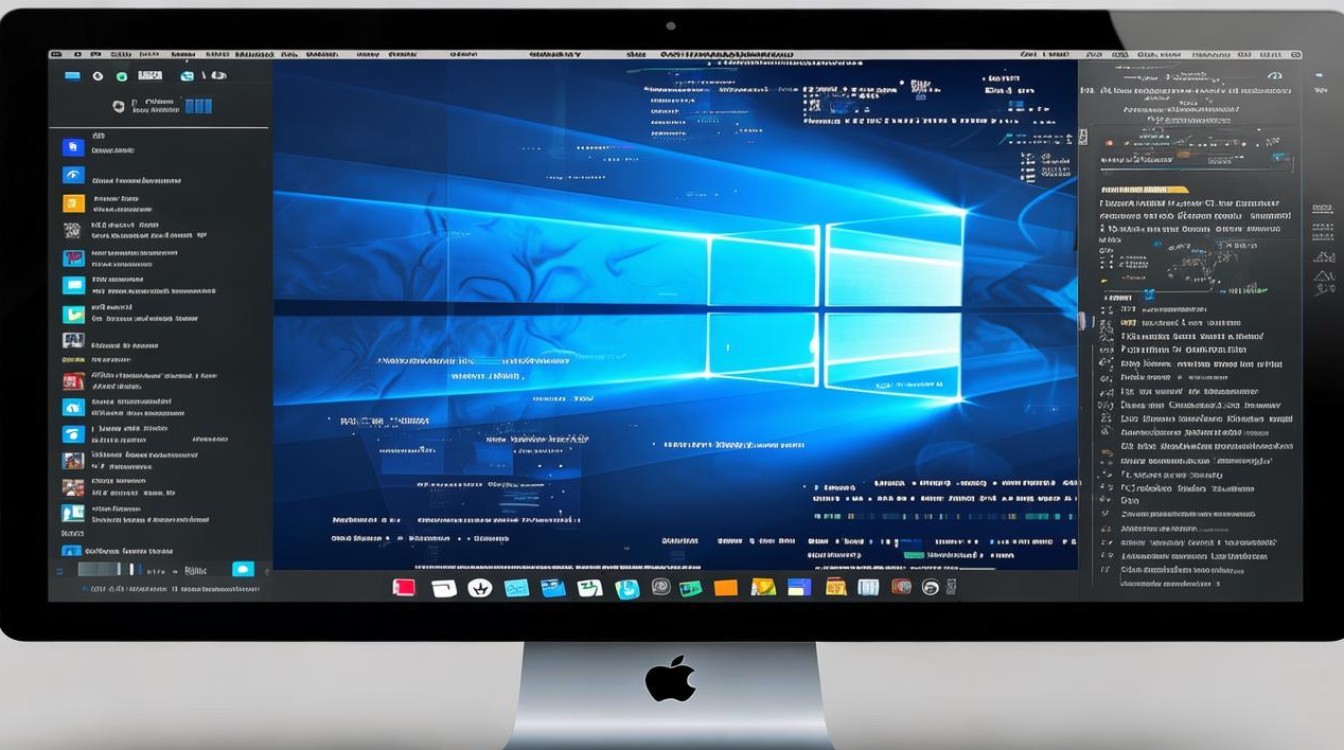
安装驱动程序
-
打开Boot Camp文件夹
Windows安装完成后第一次进入系统时,打开之前通过Boot Camp助理创建的U盘上的BootCamp文件夹,这个文件夹包含了所有必要的驱动程序和软件。
-
运行Setup程序
双击BootCamp文件夹中的“Setup.exe”文件启动Boot Camp安装程序,按照屏幕指示完成驱动程序的安装过程,这些驱动程序对于确保Mac硬件在Windows下的正常运行至关重要。
-
重启计算机
驱动程序安装完成后建议重启计算机以使更改生效,重启后检查所有硬件设备是否正常工作,如声卡、显卡、网络适配器等。
后续设置
-
更新Windows
连接到互联网后立即通过Windows Update检查并安装所有可用的更新补丁,这有助于提高系统安全性和稳定性。
-
安装常用软件
根据个人需求安装常用软件如办公套件、浏览器、防病毒软件等,推荐使用官方渠道下载最新版本的软件以确保安全性和兼容性。
-
调整系统设置
根据个人喜好调整系统设置如桌面背景、屏幕分辨率、电源管理选项等以提高使用体验,还可以设置用户账户和密码以保护个人信息安全。
在Mac上重装Win7系统需要经过多个步骤的准备和操作,整个过程虽然相对复杂但只要按照上述步骤仔细操作就能顺利完成任务并享受Windows带来的便利与高效